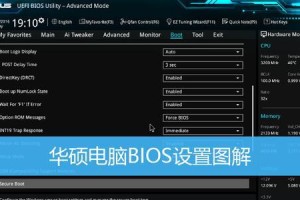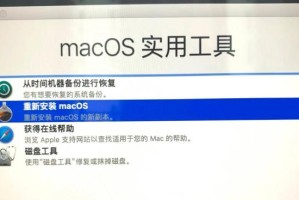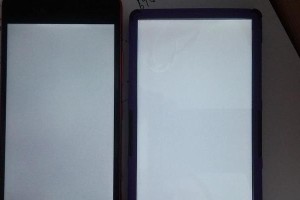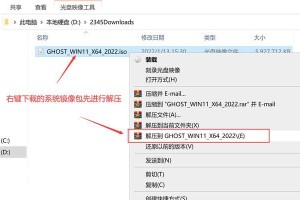在使用U盘过程中,有时我们会遇到U盘写保护的问题,这让我们无法往U盘中写入或删除文件,给工作和生活带来不便。本文将介绍一种简单有效的方法,通过一键操作即可解除U盘的写保护,让你重新恢复U盘的正常使用。
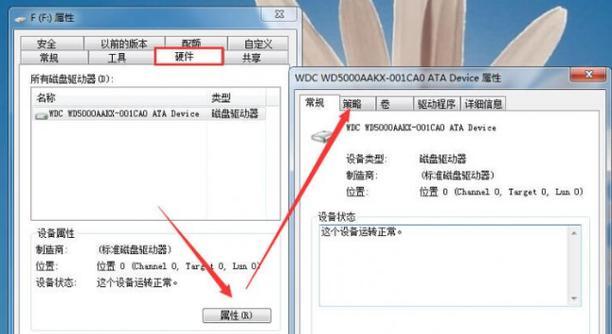
一、了解U盘写保护的原因及影响
在解决问题之前,我们首先要了解U盘写保护的原因及其对我们的影响。U盘写保护是一种硬件或软件机制,目的是保护U盘中的数据不被误删或感染病毒。但有时候,U盘错误地将所有文件设置为只读属性,从而导致我们无法对其进行任何操作。
二、检查物理开关是否处于锁定状态
有些U盘设计了物理开关来控制写保护功能,我们首先要检查U盘的物理开关是否处于锁定状态。如果是,只需将开关切换到非锁定状态即可解除写保护。
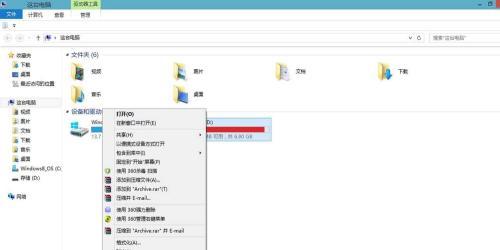
三、尝试使用CMD命令解除写保护
如果物理开关没有锁定U盘且问题仍然存在,我们可以尝试使用CMD命令来解除写保护。打开CMD窗口,输入diskpart命令,然后输入listdisk命令来列出所有磁盘。找到U盘所对应的磁盘编号,然后输入selectdiskX(X为磁盘编号)命令选中U盘。接下来,输入attributesdiskclearreadonly命令来清除U盘的只读属性,从而解除写保护。
四、使用注册表编辑器修改注册表项
如果CMD命令无效,我们可以尝试使用注册表编辑器来修改注册表项来解除写保护。打开注册表编辑器,找到路径"HKEY_LOCAL_MACHINE\SYSTEM\CurrentControlSet\Control\StorageDevicePolicies",在右侧窗口中找到WriteProtect键值,并将其修改为0。保存修改后,重新插拔U盘即可解除写保护。
五、使用专业的U盘修复工具
如果以上方法都无效,我们可以尝试使用专业的U盘修复工具。这些工具通常具有一键修复功能,能够自动检测和解除U盘的写保护,让你轻松恢复U盘的正常使用。
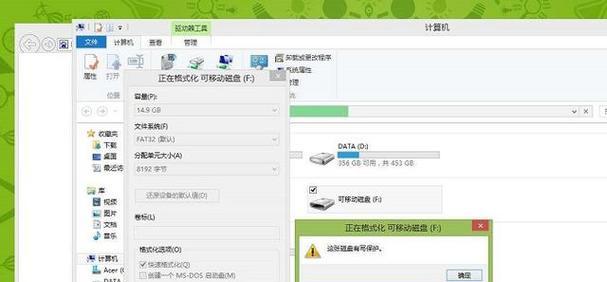
六、更新或重新安装驱动程序
有时候,U盘写保护问题可能与驱动程序有关。我们可以尝试更新或重新安装驱动程序来解决这个问题。打开设备管理器,找到U盘所对应的驱动程序,右键点击选择更新驱动程序或卸载后重新插拔U盘来重新安装驱动程序。
七、使用病毒查杀软件检测并清除病毒
病毒感染也可能导致U盘写保护问题,因此我们可以使用病毒查杀软件来检测并清除病毒。运行病毒查杀软件,对U盘进行全盘扫描,清除潜在的病毒威胁。
八、检查U盘是否损坏
有时候,U盘本身出现损坏也会导致写保护问题。我们可以使用Windows自带的磁盘检查工具来检查U盘是否损坏,如果发现问题,可以尝试修复或更换U盘。
九、联系U盘厂商或售后服务中心
如果以上方法都无法解决写保护问题,我们建议联系U盘厂商或售后服务中心寻求帮助。他们可能会提供更具体的解决方案或售后服务。
十、
通过本文介绍的方法,我们可以轻松地解除U盘的写保护,让我们重新恢复U盘的正常使用。无论是检查物理开关、使用CMD命令、修改注册表项还是使用专业工具,都是简单有效的解决方案。希望本文能够帮助到遇到U盘写保护问题的读者们。